Přidání desktopových aplikací v Intune for Education
Nahrajte a přidejte desktopové aplikace do inventáře Intune for Education. Po přidání aplikací je můžete přiřadit do skupin a nainstalovat je na zařízení s Windows 10.
Chcete-li provést tento postup, budete potřebovat instalační soubor aplikace, kterou chcete přidat.
Přihlaste se k portálu Intune for Education.
Klikněte na Aplikace.
V levém podokně v části desktopové aplikaceklikněte na Nová aplikace.
V části Nová aplikace pracovní plocha zadejte následující podrobnosti:
- Soubor aplikace – nahrajte instalační program MSI pro aplikaci.
- Název aplikace – název aplikace, která se má zobrazit na zařízeních.
- Popis – Popis aplikace, který vám pomůže ji rychle identifikovat.
- Vydavatel – jméno vydavatele aplikace, které vám pomůže rychle identifikovat vývojáře aplikace.
- Ikona – nahrajte soubor PNG nebo jpg, který se použije jako ikona aplikace.
Klikněte na ikonu složky a vyberte instalační soubor aplikace z počítače.
Klikněte na Uložit. Aplikace se pak nahraje do Intune for Education. Až se nahrávání dokončí, můžete aplikaci přiřadit k zařízením.
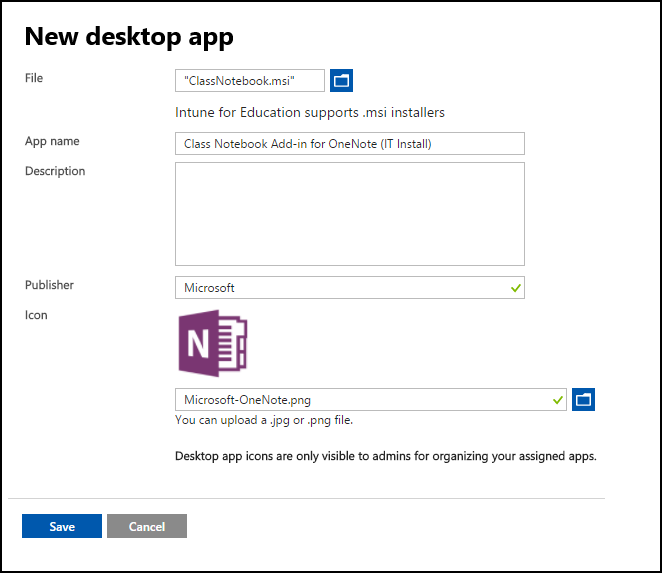
Poznámka
Pokud narazíte na chybu, "aplikace nemá nainstalovaný soubor" nebo "není přidán instalační soubor aplikace", soubor nebyl správně nahrán. Pokud to chcete opravit, zkuste soubor nahrát a uložit znovu.